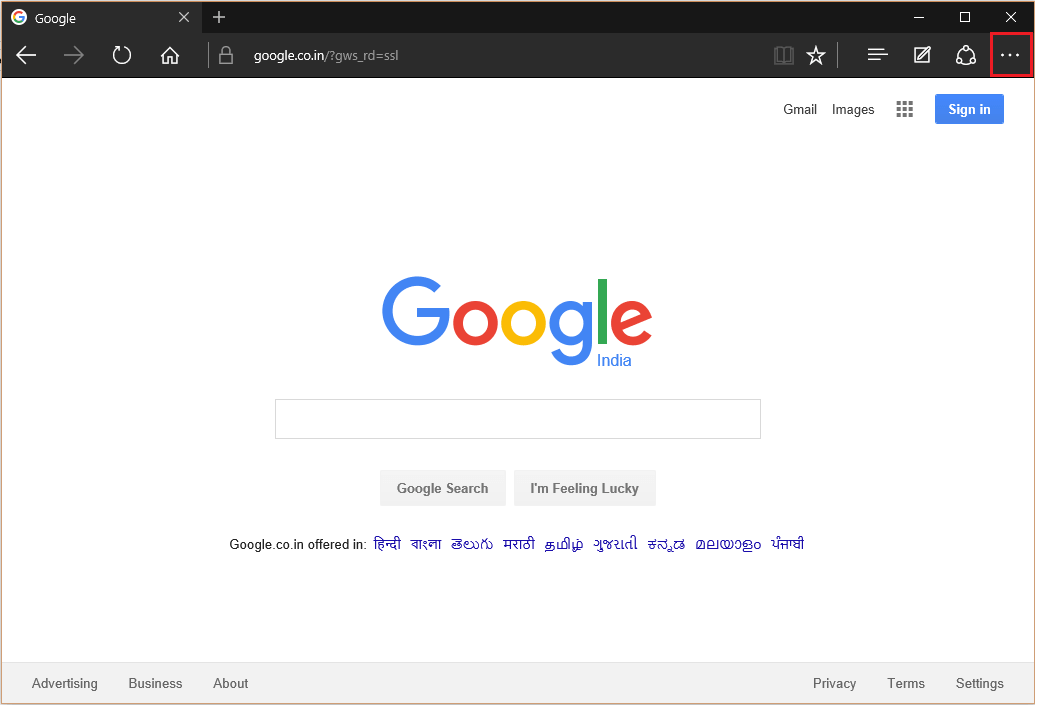Von Supriya Prabhu
Wenn Sie verschiedene Websites durchsuchen, werden Ihnen auch andere Sprachen als Englisch angezeigt. Einige Webseiten werden vom Übersetzer im Browser in die Standardsprache übersetzt. Normalerweise fordert der Browser nicht auf, die Webseiten für die vom Benutzer eingestellte Sekundärsprache zu übersetzen, und man kann die Webseite so weiterlesen, wie sie ist. In diesem Artikel zeigen wir Ihnen, wie Sie eine sekundäre neue Sprache im Microsoft Edge-Browser in Windows 11 hinzufügen
So fügen Sie eine neue Sprache im Microsoft Edge-Browser auf einem Windows 11-PC hinzu
Schritt 1: Microsoft Edge-Browser öffnen
Drücken Sie Gewinnen Taste auf deiner Tastatur und tippe MicrosoftKante.
Auswählen Microsoft Edge Browseranwendung aus den Suchergebnissen wie unten gezeigt.

Schritt 2: Im Microsoft Edge-Browser
Klicken Sie auf Mehr anzeigen (drei horizontale Punkte), wie unten gezeigt.
Wählen Sie dann Einstellungen von der Liste.

Schritt 3: Auf der Einstellungsseite
Klicke auf Sprachen im linken Fensterbereich.

Schritt 4: Auf der Seite Sprachen
Klicke auf Sprachen hinzufügen Knopf im Sprache Option wie im Bild gezeigt.

Schritt 5: Im Fenster Sprachen hinzufügen
Geben Sie eine beliebige Sprache ein (zB:- Hindi) in der Suchleiste wie unten gezeigt.
Wählen Sie dann das Kontrollkästchen Sprache in den Suchergebnissen aus.
Endlich Klick Hinzufügen.

Schritt 6: Sobald Sie fertig sind, können Sie feststellen, dass die hinzugefügte Sprache unter den Standardsprachen Englisch angezeigt wird.

Das sind alles Jungs.
Ich hoffe, dieser Artikel war informativ und hilfreich.
Bitte hinterlassen Sie uns unten Kommentare.
Vielen Dank fürs Lesen.